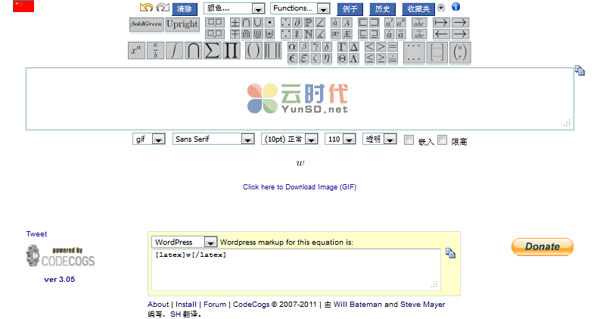【WPS办公】WPS表格技巧—合并多单元内容公式
发布时间:2020-09-17
WPS表格技巧—合并多单元内容公式,我们在利用 和Excel表格进行日常办公时,经常需要将多个单元格的内容合并到一个单元格当中,如果挨个复制粘贴到一个单元格当中,会非常的麻烦,今天我们就来教大家一个非常简单的小公式,在 和Excel表格当中,让你一键合并多单元格内容,具体怎么操作呢,一起来学习一下吧!,首先我们看到如下表格,我们需要将三列数据都合并到D列当中。,,
,在单元格当中输入公式=A2&B2&C2,单击回车。,,
,单击回车后我们就发现三个单元格当中的数据就已经合并在D列当中了。,,
,如果我们需要用分隔符来分隔这三个数据,该如何设置公式呢,很简单,我们只需要将公式改为=A2&”+”&B2&”+”&C2,单击回车即可。,,
,这样,三个单元格就已经用加号进行隔开了,单击单元格的下拉填充框,就可以完善整个表格了。,,
,那么,在 和Excel表格当中,利用公式一键合并多单元格内容的方法,是不是非常简单呢,你学会了吗?,
- 话题列表
- 推荐阅读
-
- 优质推荐
全站搜索